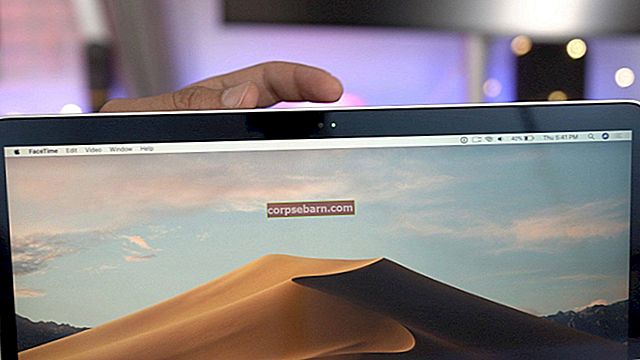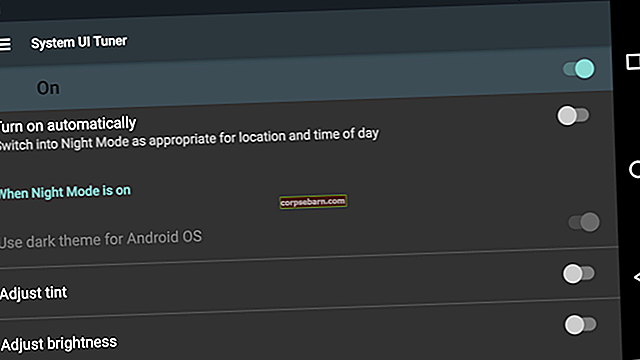Το iPhone XS είναι μία από τις πρόσφατες προσφορές της Apple και διαθέτει μερικά από τα πιο ενδιαφέροντα χαρακτηριστικά. Είτε πρόκειται για την οθόνη OLED, επαρκή αποθηκευτικό χώρο, μια υπέροχη φωτογραφική μηχανή ή τον επεξεργαστή A12 Bionic, θα απολαύσετε απλά το χρόνο σας με τα χαρακτηριστικά αυτού του τηλεφώνου. Ωστόσο, ακόμη και τα καλύτερα τηλέφωνα έρχονται με το μερίδιο των προβλημάτων τους και αυτό δεν αποτελεί εξαίρεση επίσης. Πολλοί άνθρωποι ανέφεραν ορισμένα προβλήματα κατά τη χρήση αυτής της συσκευής. Γνωρίζοντας μερικές από τις γρήγορες διορθώσεις μπορεί να σας βοηθήσει να τα αντιμετωπίσετε εύκολα.
Συνηθισμένα ζητήματα iPhone XS και πώς να τα διορθώσετε
Πρόβλημα 1: Το τηλέφωνο δεν φορτίζει
Πολλοί άνθρωποι αντιμετώπισαν αυτό το πρόβλημα στη συσκευή τους iPhone XS όταν το συνδέουν με το καλώδιο ή το φορτιστή για να το φορτίσουν. Τα ζητήματα μπορούν να εκδηλωθούν με διάφορους τρόπους. Ενώ σε ορισμένες από τις συσκευές, η φόρτιση δεν ξεκινά όταν το τηλέφωνο παραμένει σε κατάσταση αναστολής λειτουργίας, για πολλούς, η διαδικασία φόρτισης ξεκινά όταν πατούν στο τηλέφωνο.
Μέθοδος 1: Έλεγχος της έκδοσης του iOS
- Ελέγξτε εάν η συσκευή διαθέτει την πιο πρόσφατη έκδοση του λογισμικού iOS 12.0 που κυκλοφόρησε η Apple για τα iPhone και το iPad.
- Εάν αντιμετωπίζετε προβλήματα κατά τη φόρτιση του τηλεφώνου, μπορείτε να μεταβείτε στο Ρυθμίσεις προς την Γενικός και Αναβάθμιση λογισμικού για να βεβαιωθείτε ότι το τηλέφωνό σας χρησιμοποιεί την πιο πρόσφατη έκδοση του λογισμικού.
- Τα προβλήματα φόρτισης μπορούν να επιδιορθωθούν μόλις προχωρήσετε σε μια ενημέρωση λογισμικού.

Πρόβλημα 2: Ζητήματα με το αναγνωριστικό προσώπου
Το iPhone XS διαθέτει αναγνωριστικό προσώπου αντί για οθόνη αφής και σας επιτρέπει να ξεκλειδώσετε το τηλέφωνο. Ωστόσο, τα προβλήματα με το Face ID είναι κοινά σε αυτήν τη συσκευή, ενώ οι χρήστες προσπαθούν να το ορίσουν για πρώτη φορά. Ο έλεγχος μερικών μεθόδων μπορεί να σας βοηθήσει να ξεπεράσετε αυτό το ζήτημα.
Μέθοδος 1: Ρύθμιση του αναγνωριστικού προσώπου σωστά
- Εάν η συσκευή δεν καταγράψει το πρόσωπό σας για την επιλογή Face ID, πρέπει να ελέγξετε αν τη σαρώνετε σε ένα δωμάτιο που είναι σωστά φωτισμένο.
- Συχνά, οι χρήστες αντιμετωπίζουν προβλήματα με τη λειτουργία αφού ορίσουν το Face ID. εάν δυσκολεύεστε να ξεκλειδώσετε το τηλέφωνο με το πρόσωπό σας, κοιτάζοντας την οθόνη το ξεκλειδώνει εύκολα. Το τηλέφωνο πρέπει να τραβήξει την προσοχή σας για να λειτουργεί σωστά.
- Το Face ID μπορεί να μάθει το πρόσωπό σας μία φορά όταν το ρυθμίσετε. Επομένως, ενδέχεται να μην καταγράφονται συνεχείς αλλαγές στην εμφάνισή σας.
- Εάν τα ζητήματα συνεχιστούν μετά από αυτό, μπορείτε να επικοινωνήσετε με την Υποστήριξη της Apple ή να την μεταφέρετε σε εξουσιοδοτημένο κέντρο σέρβις.

Πρόβλημα 3: Αργή ταχύτητα Wi-Fi και δεδομένων
Μερικά άτομα έχουν παρατηρήσει ότι τα δεδομένα και οι ταχύτητες Wi-Fi είναι πολύ πιο αργές από ό, τι εκτιμήθηκαν όταν συνδέονται στο κινητό.
Μέθοδος 1: Αλλαγή των ρυθμίσεων
- Επισκέψου το Ρυθμίσεις και μετά πηγαίνετε στο Γενικός, Επαναφορά και τελικά Επαναφορά ρυθμίσεων δικτύου για να αλλάξετε ή να εισαγάγετε ξανά τον κωδικό πρόσβασης του Wi-Fi και μπορεί να είναι αρκετό για να σας βοηθήσει να επαναφέρετε την ταχύτητα.
- Προβλήματα στο λογισμικό μπορεί επίσης να οδηγήσουν σε αυτό το πρόβλημα, οπότε αξίζει να ελέγξετε εάν χρησιμοποιείτε την πιο πρόσφατη έκδοση του λογισμικού στη συσκευή.
Πρόβλημα 4: Συνδεσιμότητα Bluetooth
Το iPhone XS παρουσίασε Bluetooth 5.0 κατά τη διάρκεια της κυκλοφορίας και υπήρχε εδώ και μήνες για ορισμένα υπόβαθρα για την ενίσχυση των τεχνολογικών βελτιώσεων. Με αυτήν την επιλογή Bluetooth, μπορείτε να περιμένετε καλύτερη ταχύτητα και εύρος που διευκολύνει τη μεταφορά δεδομένων. Ακριβώς όπως και κάθε άλλη δυνατότητα, αυτό διαθέτει και τα μειονεκτήματα. Πολλοί χρήστες αντιμετώπισαν προβλήματα κατά τη σύνδεση με άλλη συσκευή μέσω Bluetooth. Εάν αντιμετωπίζετε το ίδιο πρόβλημα σε αυτήν τη συσκευή, μερικά βήματα μπορεί να διασφαλίσουν ότι δεν έχετε πρόβλημα.
Μέθοδος 1: Ενεργοποίηση και απενεργοποίηση του Bluetooth
- Μπορείτε να επισκεφθείτε Ρυθμίσεις από την αρχική οθόνη και επιλέξτε Bluetooth για να το απενεργοποιήσετε.
- Αφού περιμένετε λίγα δευτερόλεπτα, μπορείτε να ενεργοποιήσετε τον διακόπτη για να το θέσετε ΕΝΕΡΓΟ
- Εάν η ενεργοποίηση και απενεργοποίηση του Bluetooth δεν επιλύσει το ζήτημα της συνδεσιμότητας, μπορείτε να πραγματοποιήσετε ενημέρωση με την τελευταία έκδοση του iOS 12.0 για να ελέγξετε αν εξακολουθεί να υπάρχει.
- Για ενημέρωση λογισμικού, μπορείτε να επισκεφθείτε Ρυθμίσεις ξανά και πατήστε Γενικός και επιλέξτε Αναβάθμιση λογισμικού. Μετά από αυτό, μπορείτε να εγκαταστήσετε εύκολα τις ενημερώσεις στη συσκευή.

Πρόβλημα 5: Η διαδικασία εξομάλυνσης της κάμερας είναι σκληρή
Όταν προσπαθείτε να εξομαλύνετε το θέμα της selfie, η διαδικασία φαίνεται να είναι σκληρή. Το πρόβλημα οφείλεται στον τρόπο λειτουργίας της νέας κάμερας.
Μέθοδος 1: Κάνοντας μερικές αλλαγές στην κάμερα
- Απενεργοποιώντας τον έξυπνο HDR, είναι δυνατό να μειωθεί το επιθετικό αποτέλεσμα της κύριας κάμερας, αν και μπορεί να μην έχει παρόμοιο αντίκτυπο στην μπροστινή κάμερα.
- Μπορείτε επίσης να ελέγξετε μερικές από τις καλύτερες διαθέσιμες εφαρμογές για την κάμερα για να ελέγξετε αν μπορείτε να αλλάξετε τα αποτελέσματα.
Πρόβλημα 6: Η μπαταρία εξαντλείται συνεχώς
Παρόλο που η Apple εργάζεται για να βελτιώσει τη διάρκεια ζωής της μπαταρίας των συσκευών iPhone τους με τα χρόνια, φαίνεται ότι η εταιρεία έχει πολύ δρόμο να διανύσει. Θα συναντήσετε μια χρήσιμη λειτουργία στο iOS 12 που ονομάζεται Battery Health που έχει παρουσιάσει η Apple και σας δείχνει την ανάλυση της χρήσης της μπαταρίας. Αρκετοί ιδιοκτήτες του iPhone XS εξακολουθούν να διαμαρτύρονται για το φορτίο αποστράγγισης από αυτήν τη συσκευή. Η εύρεση των τρόπων με τους οποίους μπορεί να εξαντληθεί η χρέωση και ο έλεγχος της γρήγορης επιδιόρθωσης μπορεί να βοηθήσει.
Μέθοδος 1: Έλεγχος των εφαρμογών για τον προσδιορισμό του γρήγορου φορτίου αποστράγγισης
- Πρέπει Ρυθμίσεις στη συσκευή και επιλέξτε Μπαταρία για να λάβετε μια λίστα με όλες τις εφαρμογές που ενδέχεται να καταναλώνουν τη δύναμη της συσκευής.
- Μάθετε εκείνες τις εφαρμογές που εξαντλούν τη φόρτιση στη συσκευή σας και τερματίστε τις.

Μέθοδος 2: Απενεργοποίηση ανανέωσης εφαρμογής φόντου
- Για να το απενεργοποιήσετε, πρέπει να επισκεφθείτε Ρυθμίσεις και χτύπησε Γενικός ακολουθούμενη από Ανανέωση εφαρμογής φόντου και ελέγξτε αν το πρόβλημα εξακολουθεί να υπάρχει.
- Η δημιουργία αντιγράφων ασφαλείας της συσκευής χρησιμοποιώντας το iCloud ή το iTunes μπορεί επίσης να σας βοηθήσει να ξεπεράσετε το ζήτημα της αποστράγγισης.
Πρόβλημα 7: iCloud Επαναφορά προβλημάτων στη συσκευή
Εάν η νέα συσκευή iPhone XS κολλήσει στη μέση όταν προσπαθείτε να ενημερώσετε τις ρυθμίσεις του iCloud, ίσως χρειαστεί να πραγματοποιήσετε μια σκληρή επαναφορά για να επιλύσετε αυτήν την κρίση.
Μέθοδος 1: Πραγματοποίηση σκληρής επαναφοράς
- Πρέπει να αναγκάσετε το iPhone XS να επανεκκινήσει πρώτα πατώντας το Volume Up και Down και να το αφήσετε.
- Προσπαθήστε να πατήσετε παρατεταμένα το Πλευράκουμπί μέχρι την εμφάνιση του λογότυπου της Apple.
- Η συσκευή θα πρέπει να προσπαθήσει να επανεκκινήσει σε αυτό το σημείο και μόλις αποκτήσει ξανά την ισχύ, μπορείτε να δοκιμάσετε τη διαδικασία ενημέρωσης του iCloud ξανά για να ελέγξετε εάν είστε επιτυχής.
- Για να επαναφέρετε τη διαδικασία, μπορείτε επίσης να δημιουργήσετε ένα είδος τοπικού αντιγράφου ασφαλείας στον υπολογιστή και να το δοκιμάσετε ξανά.
- Ελέγξτε τον οδηγό που κυκλοφόρησε η Apple αξίζει να σημειωθεί εάν δεν μπορείτε να καταλάβετε μόνοι σας το πρόβλημα.
Πρόβλημα 8: Ζητήματα σύνδεσης Wi-Fi
Αρκετοί χρήστες του iPhone XS ανέφεραν ότι η συσκευή χρειάζεται χρόνο για να συνδεθεί στο δίκτυο Wi-Fi ή συχνά αποτυγχάνει να συνδεθεί καθόλου. Τα προβλήματα στο δίκτυο Wi-Fi είναι κοινά με τις συσκευές iOS όπως εμφανίζονται κάθε φορά που η Apple κυκλοφορεί μια ενημέρωση λογισμικού. Η εκτέλεση μιας σκληρής επαναφοράς μπορεί να επιλύσει το πρόβλημα της συνδεσιμότητας Wi-Fi και μπορείτε πάντα να το δοκιμάσετε. Ωστόσο, η σκληρή επαναφορά που εκτελέσατε στα προηγούμενα μοντέλα δεν θα ισχύει για αυτήν τη συσκευή.
Μέθοδος 1: Σκληρή επαναφορά του iPhone XS
- Πρέπει να πατήσετε και να αφήσετε το κουμπί αύξησης έντασης σε αυτήν τη συσκευή.
- Ακολουθήστε το με το πάτημα και την απελευθέρωση του κουμπιού μείωσης έντασης.
- Πρέπει να κρατήσετε πατημένο το πλευρικό κουμπί μέχρι να δείτε το λογότυπο της Apple.
- Απλώς θυμηθείτε ότι η σκληρή επαναφορά σε αυτήν τη συσκευή θα σας βοηθήσει επίσης να αντιμετωπίσετε άλλα σημαντικά προβλήματα στη συσκευή, όπως η οθόνη που δεν ανταποκρίνεται ή το σφάλμα των εφαρμογών.

Μέθοδος 2: Επαναφορά των ρυθμίσεων δικτύου
Εάν η επαναφορά μέσω σκληρού δίσκου δεν επαναφέρει τη συνδεσιμότητα Wi-Fi σε αυτήν τη συσκευή, μπορείτε να προσπαθήσετε να επαναφέρετε τις ρυθμίσεις δικτύου.
- Για να ξεκουράσετε τις ρυθμίσεις δικτύου, πρέπει να επισκεφθείτε Ρυθμίσεις στη συσκευή και μετά πατήστε Γενικός και επιλέξτε Επαναφορά.
- Μετά από αυτό, πρέπει να ορίσετε την επιλογή Επαναφορά ρυθμίσεων δικτύου και στη συνέχεια περιμένετε να ολοκληρωθεί η διαδικασία που μπορεί να διαρκέσει περίπου μερικά λεπτά. Με αυτό, οι τρέχουσες ρυθμίσεις δικτύου μπορούν να επιστρέψουν στις προεπιλεγμένες ρυθμίσεις και ίσως χρειαστεί να ρυθμίσετε τα πάντα από την αρχή.
- Εάν η δυνατότητα σύνδεσης Wi-Fi δεν αποκατασταθεί, μπορείτε να προσπαθήσετε να επανεκκινήσετε το δρομολογητή και να προσπαθήσετε να συνδέσετε ξανά το iPhone XS μετά από αυτήν τη διαδικασία.
Πρόβλημα 9: Ζητήματα ήχου στο iPhone XS
Ο ήχος που λαμβάνετε από τα στερεοφωνικά ηχεία αυτής της συσκευής πρέπει να είναι ευκρινής και δυνατός. Ωστόσο, ο ήχος μπορεί να φαίνεται ραγισμένος ή σιγασμένος. Η δοκιμή μερικών πραγμάτων μπορεί να σας βοηθήσει να επαναφέρετε το ζήτημα του ήχου.
Μέθοδος 1: Επανεκκίνηση ή σκληρή επαναφορά της συσκευής
- Η επανεκκίνηση του iPhone XS ή η σκληρή επαναφορά του τηλεφώνου μπορεί να εξαλείψει το ζήτημα του ήχου ρωγμών.
- Εάν εξακολουθείτε να παρατηρείτε το πρόβλημα, μπορείτε να προσπαθήσετε να ενεργοποιήσετε και να απενεργοποιήσετε το Bluetooth και εάν αποτύχει, θα πρέπει να ελέγξετε εάν συντρίμμια εμποδίζουν το Lightning Dock ή τη γρίλια των ηχείων.
Μέθοδος 2: Αφαίρεση της θήκης ή αλλαγή του LTE
Εάν χρησιμοποιείτε μια θήκη για τη συσκευή, μπορείτε να προσπαθήσετε να την αφαιρέσετε ή να αλλάξετε το LTE για να ελέγξετε το ζήτημα του ήχου ρωγμών στη συσκευή.
- Μεταβείτε στις Ρυθμίσεις και πατήστε Κινητό
- Πατήστε την επιλογή Cellular Data στη συσκευή και πατήστε ενεργοποίηση LTE.
- Πατήστε Μόνο δεδομένα
- Εάν το μικρόφωνο εξακολουθεί να είναι σιγασμένο, η επαναφορά της συσκευής από το αντίγραφο ασφαλείας μπορεί να λύσει το πρόβλημα. Όταν αποτύχει, ίσως χρειαστεί να επικοινωνήσετε με την Apple για να διαπιστώσετε εάν ένα πρόβλημα υλικού σας εμποδίζει να αποκτήσετε ποιοτικό ήχο σε αυτήν τη συσκευή.
Πρόβλημα 10: Θέματα εγγραφής οθόνης
Το iPhone XS έρχεται με την οθόνη OLED. Ακόμα κι αν η οθόνη είναι ελκυστική, είναι ευαίσθητη στο ζήτημα της εγγραφής. Εάν η οθόνη της συσκευής παραμείνει αναμμένη για μεγάλο χρονικό διάστημα, ενδέχεται να βρείτε τις στατικές εικόνες, όπως τα εικονίδια της εφαρμογής να καίγονται στην οθόνη. Αυτό το ζήτημα μπορεί να επηρεάσει τη συσκευή εάν δεν είστε προσεκτικοί. Παρόλο που η ενημέρωση λογισμικού μπορεί να επιλύσει αυτό το ζήτημα, υπάρχουν και άλλες μέθοδοι για να διασφαλιστεί ότι το burn-in της οθόνης δεν θα επαναληφθεί ποτέ.
Μέθοδος 1: Αλλαγή του χρόνου απενεργοποίησης της οθόνης
- Μεταβείτε στις Ρυθμίσεις.
- Ορίστε την επιλογή Display & Brightness.
- Μεταβείτε στο Auto Lock για να επιλέξετε μικρότερο χρόνο απενεργοποίησης.
Μέθοδος 2: Ρύθμιση της φωτεινότητας της οθόνης
- Αφού σηκώσετε το Κέντρο ελέγχου από την επάνω δεξιά γωνία της συσκευής, πρέπει να το ρυθμίσετε χειροκίνητα με τη βοήθεια ενός ρυθμιστικού οθόνης.
- Μετά από αυτό, πρέπει να ΕΝΕΡΓΟΠΟΙΗΣΕΤΕ την Αυτόματη φωτεινότητα αφού μεταβείτε στις Ρυθμίσεις, Γενικά, Προσβασιμότητα, Οθόνη και Διαμονή.
Πρόβλημα 11: Ζητήματα δεδομένων κινητής τηλεφωνίας
Αυτό είναι ένα άλλο πρόβλημα που ενοχλεί τους χρήστες της συσκευής iPhone XS. Ενδέχεται να συναντήσετε το σύμβολο "Χωρίς υπηρεσία" και να προσπαθήσετε να επανεκκινήσετε τη συσκευή για να ελέγξετε αν έχει εξαφανιστεί. Η επικοινωνία με τη γραμμή εξυπηρέτησης πελατών του παρόχου υπηρεσιών μπορεί επίσης να σας βοηθήσει να καταλάβετε το ζήτημα.
Μέθοδος 1: Εναλλαγή δεδομένων
Μπορείτε να προσπαθήσετε να αλλάξετε τα δεδομένα κινητής τηλεφωνίας εάν η Λειτουργία πτήσης δεν λειτουργεί.
- Μεταβείτε στις Ρυθμίσεις και πατήστε τις επιλογές Κινητά και Κινητά δεδομένα
- Πατήστε για ενεργοποίηση του LTE.
- Εναλλαγή των δεδομένων εκτός λειτουργίας
Μέθοδος 2: Απενεργοποιήστε τα δεδομένα κινητής τηλεφωνίας χωρίς να απενεργοποιήσετε τις άλλες συσκευές
- Μεταβείτε στις Ρυθμίσεις.
- Πατήστε Δεδομένα κυψελοειδούς και κινητής τηλεφωνίας
- Απενεργοποιήστε τα δεδομένα.
Τερματισμός των ζητημάτων
Οι κοινές διαθέσιμες επιδιορθώσεις για την επίλυση προβλημάτων σε iPhone είναι εύκολες και μπορείτε να προσπαθήσετε να τους δοκιμάσετε. Η επανεκκίνηση του τηλεφώνου, η εγκατάσταση των ενημερώσεων λογισμικού και η σκληρή επαναφορά της συσκευής μπορούν να επιλύσουν μερικά από αυτά τα προβλήματα που ενδέχεται να αντιμετωπίσετε. Μπορείτε επίσης να προσπαθήσετε να επισκεφθείτε το κέντρο υποστήριξης της Apple για περισσότερες πληροφορίες ή να επισκεφτείτε ένα κέντρο σέρβις εάν δεν μπορείτε να εφαρμόσετε τις γρήγορες διορθώσεις.